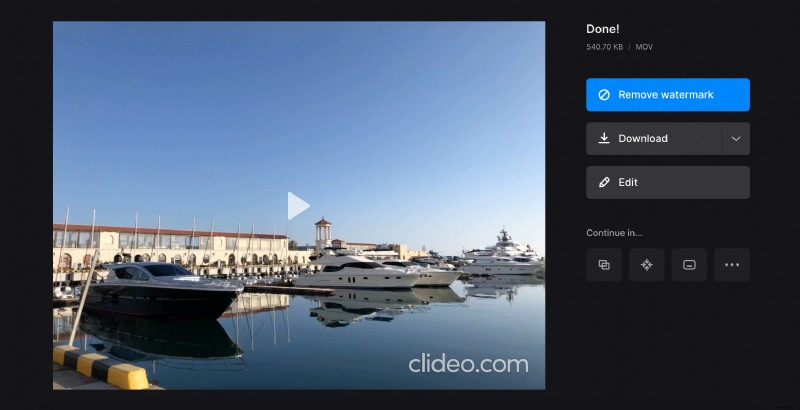ストップ モーション アニメーションの定義
アニメーターがパペットの姿勢を整えて、撮って、ちょっと変えて、また撮って・・・と。フレームが変わると、結果は少しぴくぴく動くように見えましたが、それを避ける方法はありませんでした.
最近はストップモーション動画が流行っています。コンピュータの特殊効果、高度な写真とフィルモグラフィー、およびビデオ編集プログラムにより、必要なだけスムーズにフレームを移行できます。しかし、真に優れた映画を作成しなければならない場合もあります。
ストップ モーションの定義を明確にしたところで、それを作成するために必要なソフトウェアを詳しく見てみましょう。
Clideo では、動画にストップ モーション効果を適用できる無料のオンライン ツールを提供しています。そのため、各フレームの写真を個別に撮る必要さえありません。アプリをダウンロードしたり、ライセンスを購入したりする必要はありません。ブラウザを開いて先に進みましょう!
<オール>動画をツールにアップロード
Clideo のストップ モーション メーカーを開き、元の撮影をインポートするために利用可能な方法の 1 つを選択します。まず、青いペインの [ファイルを選択] をクリックして、カメラ ロールまたはコンピューターのフォルダーから小さなフィルムを選択します。
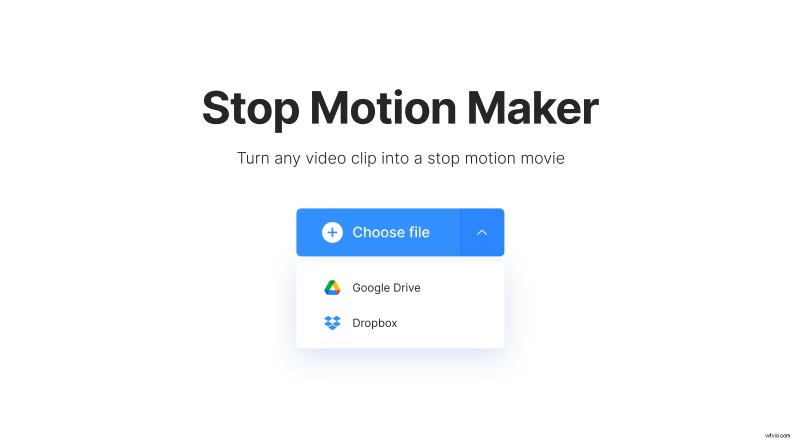
また、ドロップダウン メニューを呼び出して、Google ドライブまたは Dropbox からファイルを選択することもできます。
撮影をストップモーション モードに変える
ビデオ再生の 3 つの速度モードのいずれかを選択します。
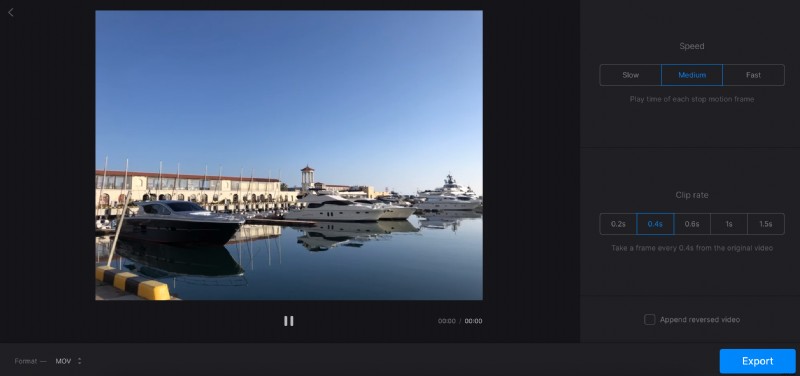
次に、クリップ レートを決定します。まさにその意味が示すように、ストップ モーションはフレームごとにしばらく「停止」しますが、問題は、元の録画から何フレーム必要かということです。 0.2 秒から 1.5 秒ごとにフレームを取得できます。論理的には、この設定が高いほど、クリップはより「ぴくぴく」します。
撮影を「ミラーリング」して両方向に再生する場合は、「反転したビデオを追加」ボックスにチェックマークを付けます。
出力形式を選択することを忘れないでください。プロジェクトを大部分のソーシャル メディアやオンライン リソースと互換性を持たせたい場合は、MP4 または MOV を使用してください。
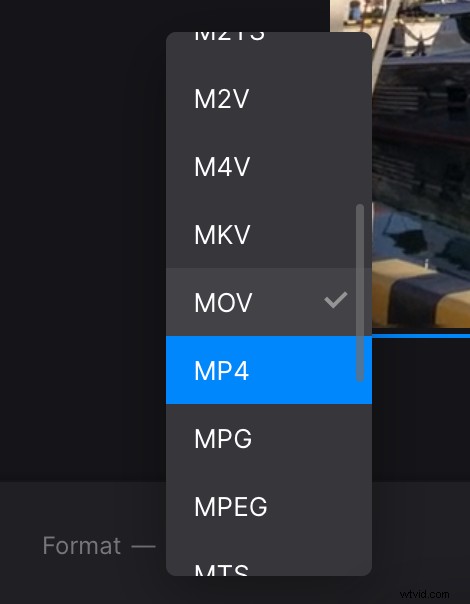
完了したら、[エクスポート] をクリックして、ツールに任せてください。
プロジェクトを保存
ビデオを簡単に最終的に実行して、クラウド ストレージ アカウントまたは個人のデバイスに保存します。表示が気に入らない場合は、[編集] ボタンをクリックして他の設定を適用してください。